Kako dodati šum slikama u Photoshopu CS6
Šum na slikama sastoji se od bilo kakve zrnatosti ili teksture koja se javlja. Filtri šuma, kao što je dodatak za Photoshop CS6 Add Noise, proizvode nasumične teksture i zrnatost na slici.
Prilikom čišćenja fotografija u Photoshopu CC, veliki izazovi ponekad zahtijevaju drastične mjere, kao što su dupli slojevi i maske slojeva. Pogledajte sljedeću sliku. U gornjem lijevom kutu vidite fotografiju "prije": u gornjem desnom kutu sliku "nakon". Ispod su slike iz tri ključna koraka u procesu.
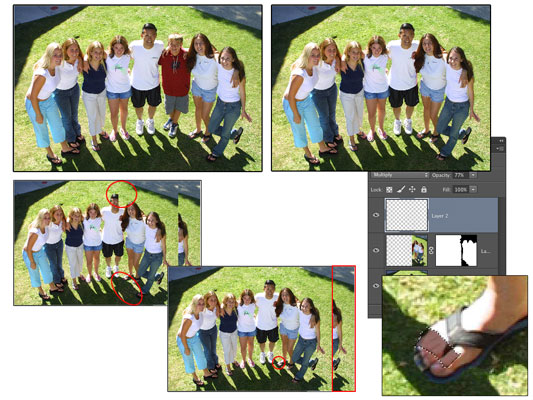
Evo koraka za uklanjanje dječaka s grupne fotografije:
Odlučite što treba ići i kako to najbolje pokriti.
U ovom slučaju mladić više nije dobrodošao na grupnu fotografiju. Najlakši način da ga uklonite (bez upotrebe škara i ostavljanja prazne rupe) je premjestiti dvije mlade žene s desne strane na lijevo.
Odaberite područje koje ćete koristiti za pokrivanje.
Koristi se veliki pravokutni izbor, koji je uključivao sve desno od mladića.
Kopirajte na novi sloj.
Koristite tipkovnički prečac Command+J/Ctrl+J za kopiranje odabira na novi sloj.
Postavite novi sloj.
Upotrijebite alat Premjesti da pomaknete novi sloj preko vrha područja koje želite ukloniti.
Dodajte masku sloja.
Kliknite gumb Dodaj masku sloja na dnu ploče slojeva, a zatim obojite crnom maskom sloja kako biste sakrili područja gornjeg sloja. Kao što možete vidjeti u donjem lijevom dijelu slike, gornji sloj pokriva područja donjeg sloja koja se trebaju pokazati (kao što je muška glava), stvarajući neprirodan uzorak sjene.
Maska sloja na donjoj središnjoj slici izlaže što je više moguće donjeg sloja, ostavljajući gornji sloj vidljivim samo tamo gdje je potrebno da se prikažu dvije mlade žene i njihove sjene, kao i da se sakriju ljudi na donjem sloju.
Potražite i prilagodite anomalije.
U donjem središtu figure vidite da bi jedna ženska noga trebala biti u muškoj sjeni. Dodaje se novi sloj i odabire se područje koje bi trebalo biti u sjeni, a koje je ispunjeno bojom nožnih prstiju koji su već u sjeni.
Zatim upotrijebite način miješanja Multiply i klizač Opacity kako biste uskladili izvornu sjenu. (Pogledajte donju desnu sliku na slici.)
Usjev.
Kada ponovno pogledate sliku u donjem središnjem dijelu na slici, vidite područje koje treba izrezati, s desne strane. Koristeći pravokutni odabir svega što želite spremiti i naredbu Slika→ Izreži, izmjena je dovršena.
Šum na slikama sastoji se od bilo kakve zrnatosti ili teksture koja se javlja. Filtri šuma, kao što je dodatak za Photoshop CS6 Add Noise, proizvode nasumične teksture i zrnatost na slici.
Saznajte kako koristiti Adobe Illustrator CC za izradu neobičnih oblika teksta. Uzmite u obzir nove tehnike za prilagodbu teksta u različitim oblicima.
Naučite kako uvesti fotografije koje se već nalaze na vašem tvrdom disku, kao i nove fotografije iz memorijskih kartica u Adobe Lightroom Classic.
Jednostavan i praktičan način za stvaranje redaka i stupaca teksta pomoću opcija vrste područja u Adobe Creative Suite (Adobe CS5) Illustrator. Ova značajka omogućuje fleksibilno oblikovanje teksta.
Otkrijte kako očistiti crtano skeniranje u Adobe Photoshop CS6 koristeći npr. Threshold alat. Uklonite pozadinske boje i artefakte za savršene crno-bijele slike.
Kada uređujete fotografije i portrete u Photoshopu CC, ispravite efekt crvenih očiju s lakoćom. Ovaj vodič pruža korak po korak upute za učinkovito korištenje alata za ispravanje crvenih očiju.
Otkrijte kako spremiti svoj Adobe Illustrator CS6 dokument u PDF format sa detaljnim koracima i savjetima. Sačuvajte svoje radove i olakšajte dijeljenje s drugima uz PDF format.
Rješavanje rezolucije slike u Photoshopu je ključno za kvalitetu ispisa. U ovom članku pružamo korisne informacije o promjeni razlučivosti slike i savjetima za optimizaciju.
Naučite kako primijeniti transparentnost na SVG grafiku u Illustratoru. Istražite kako ispisati SVG-ove s prozirnom pozadinom i primijeniti efekte transparentnosti.
Nakon što uvezete svoje slike u Adobe XD, nemate veliku kontrolu nad uređivanjem, ali možete mijenjati veličinu i rotirati slike baš kao i bilo koji drugi oblik. Također možete jednostavno zaokružiti kutove uvezene slike pomoću kutnih widgeta. Maskiranje vaših slika Definiranjem zatvorenog oblika […]







